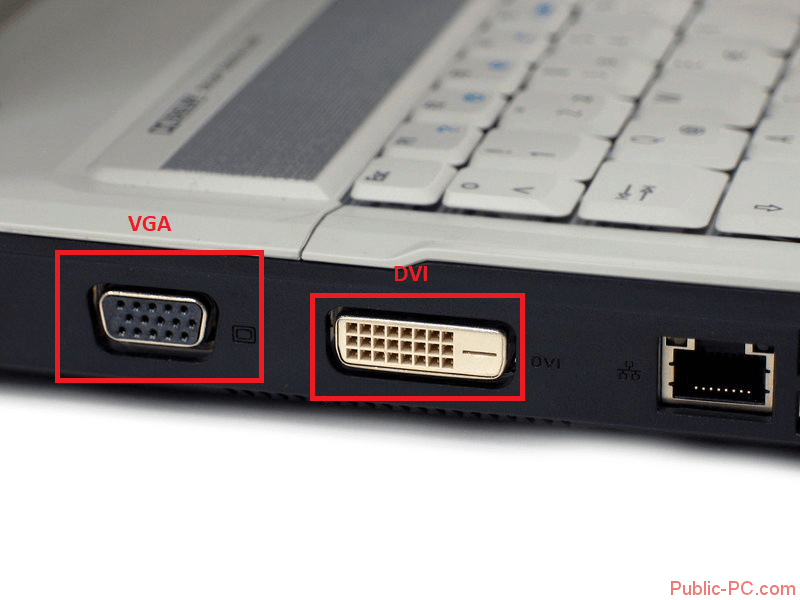Подключение к одному компьютеру сразу двух мониторов позволяет расширить рабочую область, повысить эффективность работы и открывать сразу несколько окон, не сворачивая при этом предыдущие. Особенно актуально использование двух дисплеев для дизайнеров, фотохудожников, конструкторов, программистов и даже для геймеров. В это статье мы рассмотрим, как подключить 2 монитора к одному компьютеру, а также разберём необходимые настройки.
Ниже прикреплена видеоинструкция, в которой наглядно продемонстрирован процесс подключения к компьютеру сразу двух дисплеев.
Способы подключения
Можно выделить всего три способа присоединения к компьютеру дополнительного монитора:
- К дополнительному разъёму на видеокарте.
- Путём подключения нескольких видеоадаптеров (отдельный под второй экран).
- С использованием разветвителя.

Трейдеру на заметку #1 — как подключить 4 или 6 мониторов
Рассмотрим каждый из них подробнее.
Дополнительные разъёмы
Производители современных высокопроизводительных видеокарт заранее заботятся о том, чтобы покупатель мог использовать один адаптер для подключения сразу двух устройств.

Для подключения монитора ко второму выходу выполните следующие указания:
- Проверьте, действительно ли ваша карта оснащена двумя выходами. Они могут быть как одинаковыми, так и разными: например, один HDMI, а второй – VGA. Если второй выход отсутствует, пролистывайте этот пункт – данный способ вам не подойдёт.
- Подключите дополнительный дисплей ко свободному разъёму в задней стенке системного блока.
- Выполните настройку устройств – о ней поговорим несколько позже.
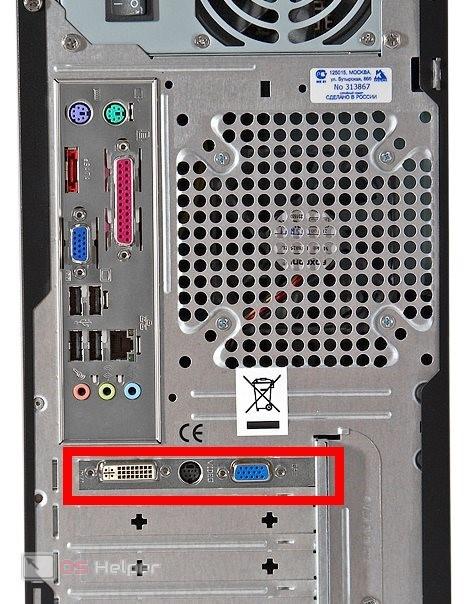
Мнение эксперта
Дарья Ступникова
Специалист по WEB-программированию и компьютерным системам. Редактор PHP/HTML/CSS сайта os-helper.ru.
На фото выше показано, как могут выглядеть два видеовыхода на задней стенке.
Несколько видеокарт
Подавляющее большинство современных материнских плат оборудованы сразу нескольким разъёмами для видеоадаптеров. Если ваша видеокарта не располагает дополнительным выходом для второго монитора, то можно попробовать подключить дополнительный видеоадаптер.

- Снимите боковую крышку системного блока, предварительно обесточив компьютер.
- Проверьте количество выходов под видеоадаптер в материнской плате. Если их два, то вставьте новое устройство в свободный.
- Подключите второй экран к разъёму в новой видеокарте.
В случае с ноутбуками подобные действия провернуть не получится. Однако часто производители оснащают ноутбуки видеовыходами, к которым можно подключать монитор – тогда в использовании у вас окажется экран ноутбука плюс внешний экран.

Разветвитель
Приобретать вторую видеокарту при отсутствии двух разъёмов в уже купленной – это слишком затратное дело. В подобных ситуациях можно обойтись покупкой специального разветвителя (сплиттера). При выборе данного метода стоит учесть, что частота обновления экрана у высокочастотных мониторов будет снижена.

Чтобы подключить новый дисплей через сплиттер, нужно:
- Отключить текущий монитор от выхода в видеокарте и вставить штекер разветвителя.
- Подключить два устройства к разъёмам на сплиттере.
- Выполнить настройку и начать пользоваться.

Этот способ – наиболее бюджетный вариант полноценной работы с двумя мониторами.
Настройка
После подключения двух устройств операционная система должна автоматически начать передавать изображение. Если что-то пошло не так (например, у экранов разные разрешения), выполните следующую последовательность действий:
- Откройте «Пуск», перейдите в «Панель управления»,
- Выберите пункт «Экран» среди предложенных.
- Настройте параметры разрешения и ориентации путём переключения между дисплеями.
- Выберите режим работы дисплеев – дублирование или расширение. В первом случае одно и то же изображение будет передаваться на оба монитора, а во втором – растягиваться, образуя единое рабочее пространство.
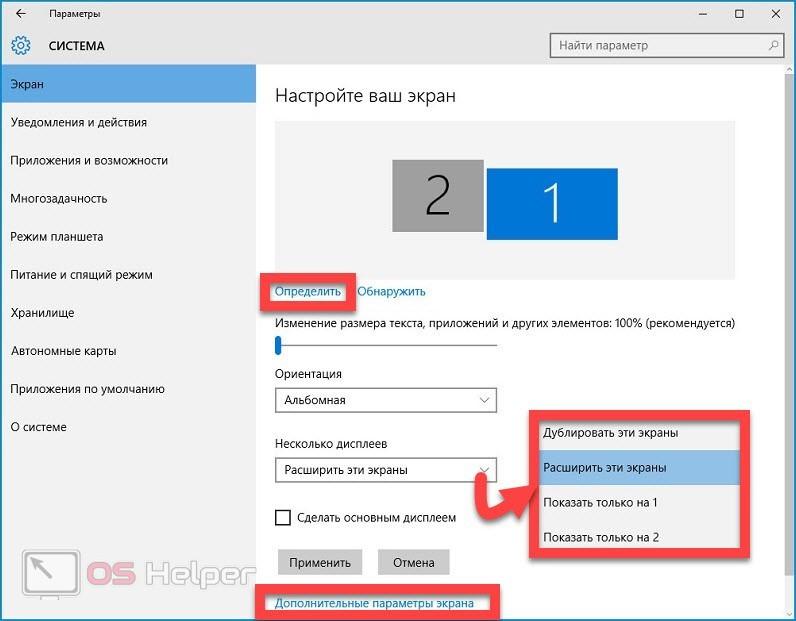
Использование двух экранов позволит вам существенно повысить эффективность работы, если она предполагает наличие широкого пространства.
Заключение
Как видно, в процедуре подключения нескольких мониторов нет ничего сложного. К тому же, Windows заранее подготовлена к работе с двумя экранами, что обуславливает автоматическую настройку параметров вывода без участия пользователя.
Источник: os-helper.ru
5 главных причин, чтобы подключить два монитора к компьютеру

База знаний
Автор Просмотров 2.2к. Опубликовано 07.07.2021
Использование возможности работы через 2 монитора не является для нас какой-либо новинкой. Можно сказать, что первые предпосылки по данному вопросу начали проявляться сразу же при выходе на рынок отдельных портативных элементов настольных ПК.
В сегодняшней статье я расскажу, как подключить два монитора к компьютеру + каким образом настраивать такую связку оборудования вообще.
Зачем нужны два монитора?
Некоторые закупают дополнительные мониторы на свои системные блоки по фану – это понятно, но есть такие люди, которые предпочитают работать играть с ноутбука, при этом используя внешний экран. Зачем делать так, когда у портативных девайсов сам по себе экран хорош.
Причины использовать 2 монитора:
-
Расширение пространства для рабочих процессов. Увеличение эффективности работы сотрудника – базовая задача менеджера в любом офисе по стране. Некоторые специализации просто не могут обойтись всего одним монитором, ибо количество информации, что должна одновременно находится перед глазами пользователя, слишком велико. К таким профессиям относятся инженеры, композиторы, редакторы и прочие.



Несмотря на все возможности по использованию дублей мониторов, порядка 70% интересующихся вопросом – это почитатели игрушек, которые хотят глубже погрузиться в игровой мир за счет использования дополнительного монитора.
Как подключить второй монитор к компьютеру: схема + настройка
С причинностью мы разобрались. Теперь давайте обратим внимание на сам алгоритм подключения с аппаратной точки зрения персонального компьютера + стандартные методы настройки встроенным инструментарием ОС.
1) Схема подключения
Как вы уже поняли, чтобы соединить второй дисплей с компьютером, требуется удовлетворить 2 условия – соединить монитор с системным блоком аппаратно + произвести настройку через программное обеспечение.

Важно: для подключения 2-х мониторов к персональному компьютеру или ноутбуку требуется наличие двух разъемов.
Соединение обязано обеспечивать передачу видео (иногда аудио) с начинки устройства к источнику вывода информации. Нужно отметить, что соединения должны сопоставляться по формату разъема, в обратном случае, потребуется искать переходники. Детальнее по разъемам я расскажу в таблице ниже.
[adsense2]
| VGA |  |
Наиболее старый интерфейс для подсоединения внешних устройств вывода. Впервые использовался еще 34 года назад. Несмотря на старость, в старых сборках персональных компьютеров разъем все еще встречается. По прогнозам специалистов, полное исчезновение с рынка будет через 10-15 лет. |
| DVI |  |
Интерфейс в 2021 году является наиболее распространенным из всех разъемов, что используются для передачи видео и аудио информации от материнской платы + видеокарты к устройству отображения цифровых данных. Максимальное наполнение рынка производилось о 2019 года. Сейчас в производство идут более продвинутые вариации интерфейса. |
| HDMI |  |
Современный формат передачи цифрового сигнала с высоким показателем четкости. Первоначально, применение данного интерфейса происходило исключительно с плазмами и настенными ТВ, но по мере развития технологий мониторов, разъем стал неотъемлемой частью данного оборудования, в том числе. |
| (mini) Display Port |  |
Интерфейс здесь один, но отличаются форматы подачи разъемов. Преимущество технологии – это возможность передачи четкой картинки на большее число устройств. |
| Thunderbolt | 
|
Наиболее продвинутая из предыдущих 2-х версий по передачи данных. Пропускная способность интерфейса составляет порядка 38-40 Гб в секунду. Такое значение дает возможность проводить стабильную передачу видеоряда на 5-8 устройств одновременно без потери в качестве. |
| USB |  |
Звезда сцены – самый распространенный интерфейс в текущее время по всему миру. Для передачи видео стандарт подходит не совсем, но благодаря распространенности, проблема нехватки портов отпадает автоматически. |

Создать подключение USB разъема с HDMI физически невозможно. Аналогичная ситуация и с другими комбинациями. Чтобы произвести соединение различных разъемов, используются специальные переходники.
[adsense3]
Помимо стандартных переходников, выделяют еще и тройники, работающие по типу разветвителей. Особенностью данного элемента является возможность совмещения сразу нескольких интерфейсов. Качество передачи снизится, но расширится число доступных подключений.
Обратите внимание: некоторые современные мониторы снабжены Wi-Fi адаптером. Оговоренный компонент позволяет подключать и настраивать монитор к ПК или ноутбуку без использования проводов и стандартных разъемов из таблицы выше.
При работе с устройствами от компании Apple ситуация по разъемам усугубляется. Политика яблочных гигантов направлена на постепенное уменьшение числа разъемов в своих устройствах. Если эстетически – это приемлемо, то в плане функционала – дорого. Покупая технику от Apple будьте готовы выложить порядка сотни долларов на переходник под интерфейс присоединяемого монитора.
2) Настройка встроенными инструментами в Windows
[adsense4]
Перед настройкой мониторов, требуется убедиться в их адекватной работе по аппаратной части. Проверяйте заранее работоспособность кабелей и коннекторов. Не стоит забывать и о базовом условии – включение монитора в розетку. Странно прозвучит, но порядка 30% «поломок» вызваны именно данной оплошностью со стороны пользователей.

В некоторых случаях, для активации драйверов внешнего периферийного устройства требуется перезагрузка операционной системы. Сигналом к обнаружению внешнего монитора послужит сообщение системы и применение настроек соединения, которые оговорены ОС по умолчанию.
Важно: если после всех попыток подключения, монитор все еще выдает сообщение «Нет сигнала», возможно, произошел системный сбой или криво стали драйвера. При таком раскладе советую произвести ручной поиск новых устройств.
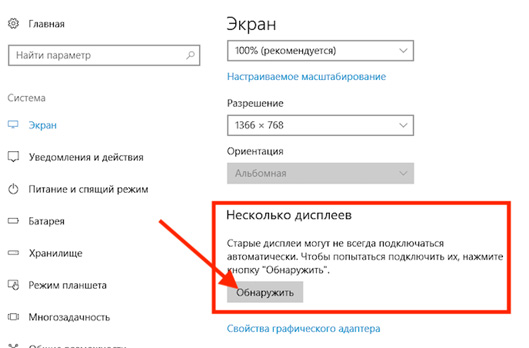
Если речь о Windows 10, то здесь пользователю требуется перейти в раздел параметров системы и остановиться на первой категории – «Система». Откроется новое окошко, где в правой панели предложится перечень базовых настроек по управлению элементами ОС.
[adsense5]
Выбираем «Экран» и в категории по дисплеям нажимаем кнопку обнаружения. После ручного поиска, длительность которого может варьироваться от пары секунд до минуты, пользователю выдаст (или не выдаст) список доступных к синхронизации периферийных устройств. Просто жмем кнопку и ожидаем установки нового оборудования на ПК. При отрицательном результате придется копошиться уже в аппаратной части – проверять кабели и работоспособность разъемов, через которые объединяются элементы связки.
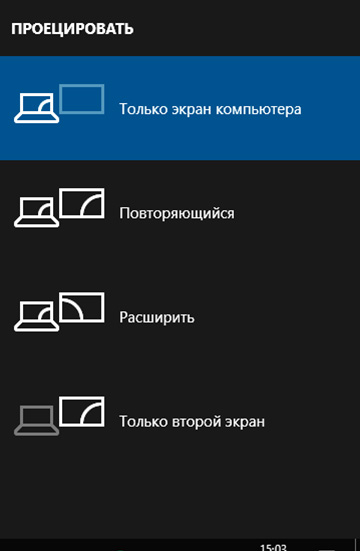
При успешном подключении внешнего монитора, пользователь должен выбрать режим отображения информации . По умолчанию, у каждого пользователя будет расширяться экран рабочего стола, но в рамках ОС Windows доступно несколько вариантов взаимодействия. Детальнее по каждому из них в таблице ниже.
[adsense6]
Расширить  |
По моему личному мнению – лучший вариант взаимодействия (по умолчанию при подключении на большинстве ОС в ПК). В данном режиме пользователь получает в распоряжении дополнение рабочего стола. Путем перетаскивания элементов, он может держать перед глазами сразу 2 рабочих стола. |
Дублирование  |
Данная настройка часто является стандартной при первом подключении монитора к портативному устройству. Чаще всего, — это ноутбук, но иногда через переходники люди переносят экран со смартфонов или планшетов. Такую подачу считаю уместной в случаях, когда зрители должны видеть все то же, что и пользователь устройства, которое является источником сигнала. |
Выборочная демонстрация  |
Поток видео переключается с основного дисплея на придаточный. Удобно для пользователей, которые хотят оставить дисплей своих устройств пустым. Некоторые мои знакомые таким образом решили проблему нерабочей матрицы ноутбука. Просто переключились на внешний экран, и теперь после каждого нового запуска, ОС автоматически проходит мимо основного дисплея, давая картинку на придаточный. |

После первоначальной настройки дисплея, указанные параметры сохраняются в памяти системы. После второго и последующих подключений того же самого периферийного устройства, операционка применит уже запомненные настройки, значительно сократив работу пользователя и время вторичной настройки оборудования к работе
[adsense7]
Полезная фича в настройках мониторов – это корректировка разрешения экрана. Пользователь имеет возможность установить на основной экран и вторичный собственное разрешение, тем самым сделав для себя процесс получения картинки максимально комфортным.
Обратите внимание: установить разные разрешения на 2-х мониторах стандартными инструментами ОС нереально. Советую выбирать худшее разрешение из двух доступных. В обратном случае, кусок картинки на мониторе с размерами поменьше попросту выйдет за границы экрана и станет невидимым для глаз пользователя.
Второй полезный параметр, используемый довольно редко – это ориентация картинки. Данная настройка поможет эталонно настроить отображение при дубляже рабочего стола с планшета или смартфона пользователя.
3) Как подключить два монитора к компьютеру в MacOS?
[adsense8]
Первостепенно, проявив желание соединить внешний монитор с мак буком, следует позаботиться о переходнике USB‑C / HDMI. Стоимость наиболее дешевых вариантов оборудования ан Алиэкспресс составляет от 700 рублей до 1 500.

Оригинальные вариации от официального поставщика обойдутся в 3-5 раз дороже. Тут уже решает ширина кошелька и стремление в гонке за качеством. Сразу отмечу, что большая часть Mac не способны выводить картинку на дублирующие мониторы в разрешении 4к при подключении через HDMI. Для высококачественной картинки потребуется объединение через DisplayPort – получим развертку в 60 Гц + полноценное 4к.
Инструкция по настройке второго монитора в MacOS:
- Переход к разделу с системными настройками.
- Выбор категории по настройкам мониторов.
- Выбор пункта «Расположение». Появится к выбору 2 режима отображения рабочего стола. По умолчанию ставится расширенный рабочий стол – иконка выходит на передний план. По принципу работы расширенный режим аналогичен тому, что в Windows. Пользователь может перекидывать запущенное ПО на соседний рабочий стол и по собственному желанию производить компоновку доступных программ.
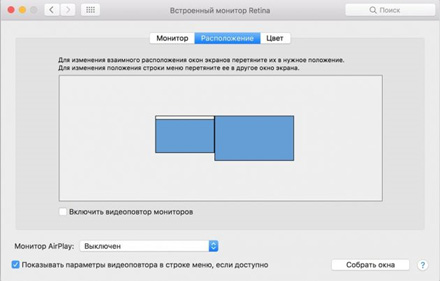
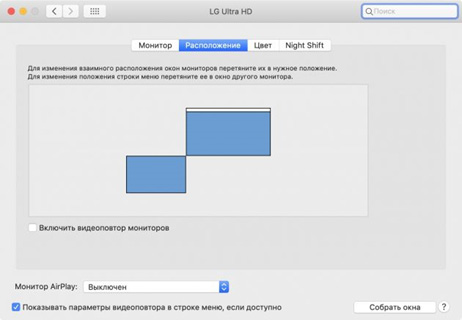
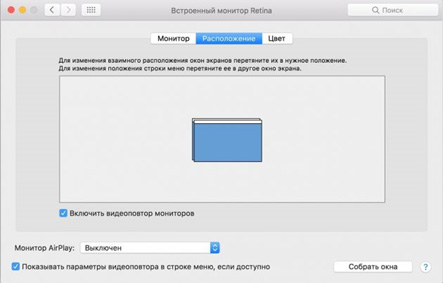
В дополнение к оговорённым режимам, имеется специальная настройка «закрытого дисплея». Благодаря данной настройке, устройство пользователя превращается из ноутбука в системный блок. То бишь, главный экран отключается, и вся информация подается на подключённый монитор. Активация режима происходит автоматически, но для этого требуется удовлетворение 2-хусловий – сонный режим и подключенная зарядка. Для использования функционала, используется мышка и внешняя клавиатура.
Подключение и настройка второго монитора для игр:
Лучшие программы для управления 2-мя мониторами
Стандартный функционал не может удовлетворить всех запросов пользователя. Чтобы качественно произвести настройку второго монитора, советую пользоваться специализированным программным обеспечением.
Что бесит в стандартной настройке:
- в старых версиях ОС для перемещения приложения на второй рабочий стол требуется его предварительно свернуть;
- все приложения отображаются на панели задач вне зависимости от их местоположения по рабочим столам. При большом количестве открытых программ, — это становится проблематично;
- не получается растянуть 1 приложение на 2 монитора одновременно.
Только стороннее программное обеспечение поможет решить данную проблему без лишних танцев с бубном. Список лучших программ для настройки подключаемых периферийных устройств передачи видео я выделил в таблице ниже.
| Dual Monitor Tools | Утилита распространяется по бесплатной лицензии + имеет 2 исходных кода, которые можно компоновать для получения оптимальных результатов. Из интересностей – настройка поведения курсора и его привязка к одному монитору. | ★★★★ |
| DisplayFusion | Еще одна бесплатная программа, которая поддерживает мульти-мониторные задачи, смену обоев, назначение сочетаний клавиш и многое другое. Особо полезна функция привязки окон. Получить весь функционал программы можно через PRO-версию, но здесь уже придется выложить деньги с собственного кармана. | ★★★★★ |
| MultiMonitorTool | Облегченная версия ПО с обширным набором функций. Фишка утилиты – возможность работы через командную строку. Такое решение идеально заходит для ПК с парой и более мониторов в публичных пространствах. Идеальное + бесплатное решение для лекций, презентаций и прочих общественных начал в плане подачи информации. | ★★★★ |
Среди прочих занимательных программ по настройке двух и более мониторов выделю MultiMon Taskbar 2.1 и UltraMon. Оба продукта распространяются по бесплатной лицензии и обладают удовлетворительным набором функций. (больше, чем в стандартных настройках ОС).
На этом разбор вопроса, как подключить второй монитор к компьютеру, считаю закрытым. Если у вас остались какие-либо неразрешённые моменты или лайфхаки по 2-м мониторам, то милости просим в комментарии.
Источник: blogsisadmina.ru
Подключение и настройка двух мониторов в Windows 10
Специфика работы пользователя ПК часто требует двух мониторов. Например, почти все стримеры используют два или более мониторов. Рассмотрим, как подключить и настроить два монитора в Windows 10.
Технические аспекты
На стационарных компьютерах установлены внешние видеокарты. В них предусмотрено несколько разъемов. Тип интерфейса зависит от модели и производителя – VGA, HDMI, DVI, DisplayPort и другие. Монитор покупается и устанавливается в соответствии с типом разъема. Часто используются переходники (VGA-HDMI, к примеру).
В ноутбуках установлен преимущественно HDMI интерфейс, нередко и VGA, DVI. Внешний монитор подключается к ним напрямую или с помощью переходника.